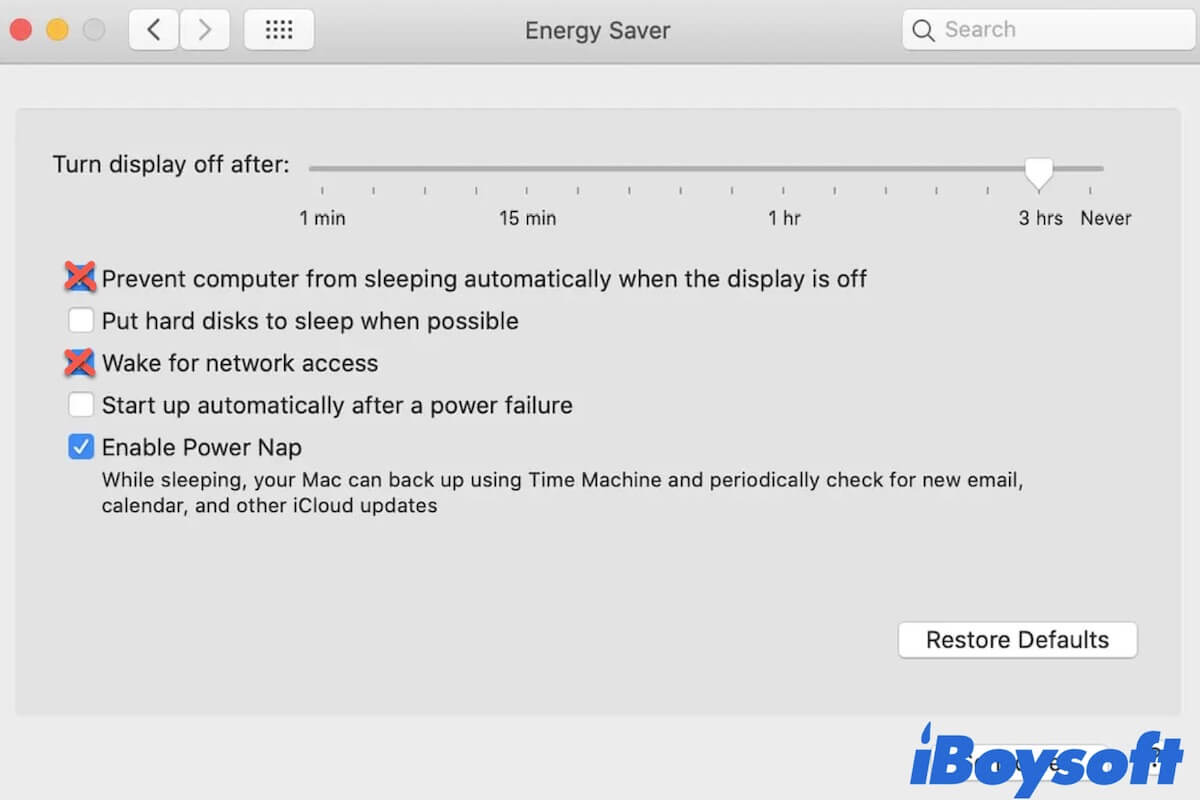Standardmäßig wird Ihr Macbook in den Ruhezustand gehen, wenn Sie den Deckel vom Laptop schließen. Doch dann passiert etwas Unerwartetes. Sie können das Licht an den Seiten des Macs sehen. Wenn Sie den Deckel öffnen, bleibt das Macbook einfach auf dem Desktop, anstatt den Anmeldebildschirm anzeigen.
Stimmt, Ihr Mac wird nicht in den Ruhezustand gehen, wenn der Deckel geschlossen ist. Dieses Problem ist schrecklich, da es Ihre Batterie schnell entlädt und die Lebensdauer Ihrer Maschine verkürzt.
Kein Problem. Dieser Beitrag ist eine vollständiger Leitfaden, der schnelle und effiziente Umgehungsmöglichkeiten bietet, um das Problem zu beheben, dass das MacBook Air, MacBook Pro und M1 Mac nicht in den Ruhezustand gehen, wenn der Deckel geschlossen ist. Hier erfahren wir mehr über die Gründe und probieren die Möglichkeiten aus.
Warum geht Ihr Mac nicht in den Ruhezustand, wenn der Deckel geschlossen ist?
Es gibt verschiedene Gründe, warum Ihr Mac beim geschlossenen Deckel nicht zwischen Ruhe- und Normalmodus wechseln kann. Wenn Sie den Notebook Deckel schließen, während Ihr MacBook an die Stromversorgung angeschlossen ist, kann es sein, dass Ihr MacBook Pro nicht in den Ruhezustand geht, wenn der Deckel geschlossen ist, weil Freigabezugriffe wie Internet, Drucker, Bluetooth oder andere Zugriffe aktiviert sind.
Darüber hinaus geht Ihr Mac nicht mehr in den Ruhemodus, kann auch durch andere Ursachen verursacht werden:
- Der angeschlossene externe Monitor, die Maus, die Tastatur oder andere Peripheriegeräte.
- Falsche Einstellungen für den Ruhemodus auf dem Mac.
- Einige Apps laufen im Hintergrund.
- Die Konfigurationen im Zusammenhang mit dem Ruhezustand des Macs sind beschädigt.
- Systemfehler.
- Hardwareprobleme auf dem Mac.
Teilen Sie diesen Artikel mit anderen, um mehr Menschen zu helfen, das Problem zu lösen, dass das MacBook Pro/Air beim geschlossenen Deckel nicht in den Ruhezustand gehen kann.
Mac geht beim geschlossenen Deckel nicht in den Ruhezustand, wie kann man es reparieren?
Es gibt eine Reihe von Faktoren, die dazu beitragen können, dass Ihr MacBook und M1 Mac nicht in den Ruhezustand gehen, wenn der Deckel geschlossen ist. Sowohl die Software- als auch die Hardwareprobleme können Störenfriede sein. Daher müssen Sie eine umfassende Fehlersuche durchführen, um dieses Problem zu beheben.
Hier haben wir eine Reihe von Methoden getestet und zusammengefasst, um den Fehler, MacBook nicht in den Ruhezustand geht, wenn der Deckel geschlossen ist, zu beheben. Sie können sie der Reihe nach ausprobieren.
- Die Einstellung für Ruhezustand auf dem Mac zurücksetzen.
- Die aktivierten Freigabeeinstellungen auf Ihrem Mac schließen.
- Externe Geräte abtrennen.
- Verdächtige Apps entfernen, die den Mac vom Ruhezustand abhalten.
- SMC zurücksetzen.
- NVRAM zurücksetzen.
- MacOS aktualisieren.
- Wenden Sie sich an den Apple-Support für Hilfe.
Die Einstellungen für Ruhezustand auf dem Mac zurücksetzen
Wenn Ihr MacBook beim geschlossenen Laptop-Deckel nicht in den Ruhezustand gehen kann, weil jemand mit dem freigegebenen Wi-Fi-Netzwerk Ihres Mac verbunden ist oder oder ein Netzteil oder ein externes Gerät mit Ihrem Mac verbunden ist, können Sie die Einstellungen für Ruhezustand auf Ihrem Mac überprüfen. Falsche Einstellungen für Ruhezustand können die Gründe dafür sein, dass Ihr MacBook nicht in den Ruhezustand versetzt wird, wenn der Deckel geschlossen ist.
Sie können diese Einstellungen anpassen, um den Ruhezustand Ihres Macs zu verhindern.
- Öffnen Sie das Apple-Symbol > Systemeinstellungen > Energiesparen.
- Deaktivieren Sie auf der Registerkarte "Energie Aktualisierung" die Option "Automatischen Ruhezustand des Computers bei ausgeschaltetem Bildschirm verhindern".
- Überprüfen Sie "Festplatten wenn möglich in den Ruhezustand versetzen".
- Deaktivieren Sie "Aufwecken für Wi-Fi-Netzwerkzugriff".
- Überprüfen Sie "Aktivieren Sie Power Nap, wenn Sie an ein Netzteil angeschlossen sind".
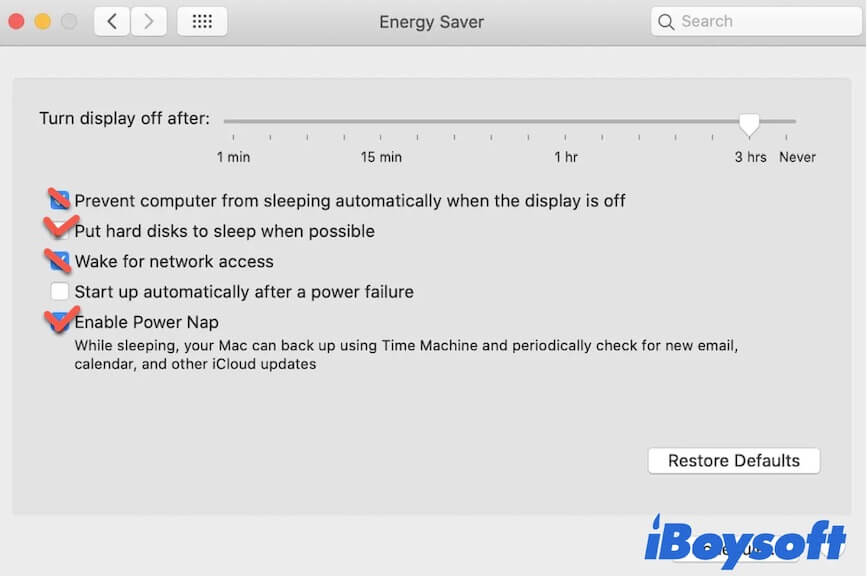
Die aktivierten Freigabeeinstellungen auf Ihrem Mac schließen.
Wenn Sie die Druckerfreigabe und die Medienfreigabe auf Ihrem Mac aktiviert haben und die Internetfreigabe auf Ihrem Mac über Wi-Fi verfügbar ist, bleibt Ihr MacBook nicht im Ruhezustand, wenn andere den angeschlossenen Drucker verwendet oder die heruntergeladenen Medien auf Ihrem Mac abspielen. ( Voraussetzung ist, dass der Computer an die Stromversorgung angeschlossen ist).
Um dieses Problem zu beheben, dass das MacBook nicht in den Ruhezustand geht, wenn der Deckel geschlossen ist, können Sie den Internetfreigabezugriff auf Ihrem Gerät ausschalten. Außerdem können Sie die anderen nicht benötigten Freigabedienste auf Ihrem Mac deaktivieren.
- Klicken Sie auf Apple Menü > Systemeinstellungen > Freigabe.
- Deaktivieren Sie das Kontrollkästchen neben "Internetfreigabe".
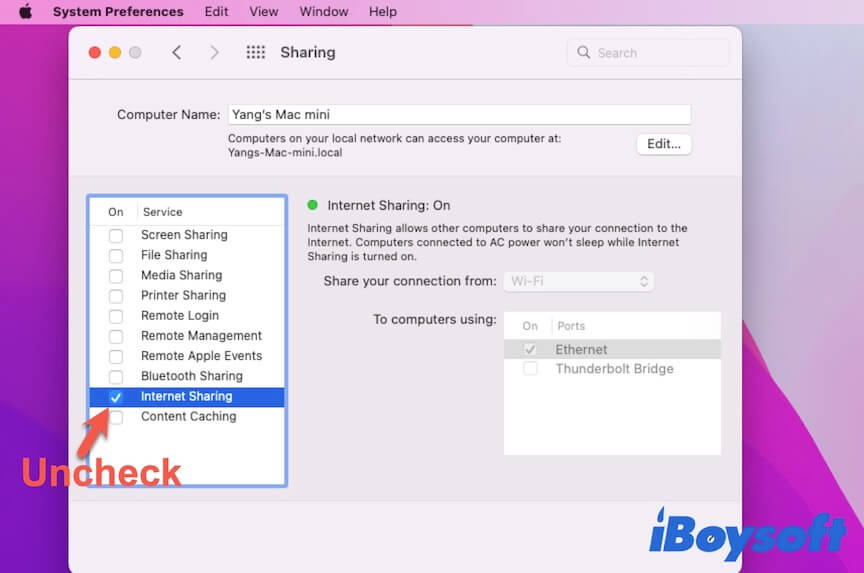
- Deaktivieren Sie andere aktivierte, aber nicht benötigte Freigabedienste in dem Fenster
Wenn Ihnen die obige Methode geholfen hat, Ihr Problem zu lösen, teilen Sie sie bitte mit anderen.
Externe Geräte abtrennen
Wenn Sie einen externen Monitor, eine Maus, eine Tastatur an Ihrem MacBook beim geschlossenen Deckel angeschlossen haben, versetzen Sie Ihren Mac in den Clamshell-Modus. Der Clamshell-Modus ermöglicht es, den Mac bei geschlossenem Deckel aufzuwecken und auf diesen externen Geräten weiterzuarbeiten.
Um Ihr MacBook Pro zu reparieren, das nicht in den Ruhezustand geht, wenn es an einen externen Monitor angeschlossen ist, können Sie Apple Symbol wählen > Ruhezustand, um das Gerät in den Ruhezustand zu versetzen, anstatt einfach den Deckel zu schließen. Sie können auch all diese externen Geräte abtrennen, bevor Sie den Deckel schließen.

Verdächtige Apps entfernen, die den Mac vom Ruhezustand abhalten.
Vielleicht haben Sie einige Drittanbieter-Apps installiert, die den Mac auch bei geschlossenem Deckel vom Ruhezustand abhalten. Z. B. NoSleep for Mac. Wenn Sie diese Anti-Ruhezustand-Tools auf Ihrem Mac verwendet haben, können Sie die Einstellungen anpassen oder sie direkt deinstallieren.
Darüber hinaus sind einige Programme nicht darauf ausgelegt, den Ruhemodus Ihres Mac zu beenden, sondern verfügen über unsichere Treiber, die Ihren Mac im Hintergrund weiterlaufen lassen. Sie können die kürzlich installierte Software entfernen, um zu überprüfen, ob Ihr Mac in den Ruhemodus wechseln kann, wenn Sie den Deckel schließen.
SMC zurücksetzen
SMC (System Management Controller) ist ein Programm in macOS, das zur Steuerung des Ruhezustands und anderer Einstellungen auf niedriger Ebene verwendet wird. Vielleicht sind die SMC-Einstellungen für den Ruhezustand beschädigt, so dass Ihr MacBook Air nicht in den Ruhezustand geht, wenn der Deckel geschlossen ist.
Daher können Sie SMC zurücksetzen, um Ihr Mac-Modell wieder in den Normalzustand zu versetzen. Beachten Sie, dass M1-Mac nicht mit der SMC-Funktion ausgestattet ist.
- Schalten Sie Ihr Macbook aus.
- Halten Sie Control - Option - Shift (auf der linken Seite der Tastatur) und den Netzschalter etwa zehn Sekunden lang. Wenn Sie T2-secured Mac verwenden, drücken Sie Control - Option - Shift (auf der rechten Seite der Tastatur) für sieben Sekunden und dann halten Sie den Netzschalter und halten die drei Tasten ebenfalls für weitere sieben Sekunden.
- Lassen Sie die Tasten los.
- Drücken Sie den Netzschalter, um Ihr MacBook einzuschalten.
Nachdem Sie das SMC zurückgesetzt haben, können Sie überprüfen, ob Ihr MacBook in den Ruhezustand gehen kann, wenn der Deckel geschlossen ist.
NVRAM zurücksetzen
NVRAM, die Abkürzung für non-volatile random-access memory, ist ein kleiner Speicher auf dem Mac, in dem systembezogene Einstellungen für den schnellen Zugriff gespeichert werden. Wenn der Mac nicht richtig funktioniert, z.B. nicht in den Ruhemodus geht, wenn der Deckel geschlossen ist, kann das Zurücksetzen des NVRAM eine Rolle spielen.
Wie setzen Sie NVRAM auf dem Mac zurück:
- Schalten Sie Ihren Mac aus und warten Sie einen Moment.
- Drücken Sie den Netzschalter und halten Sie gleichzeitig die Tasten Option + Command + R + P etwa 20 Sekunden lang.
- Lassen Sie diese Tasten los, wenn das zweite Startton Ihres Computers ertönt. Oder Sie sehen, dass der Apple zweimal erscheint und wieder verschwindet.
Achtung: Auf einem M1 Mac müssen Sie NVRAM nicht zurücksetzen, da es bei jedem Neustart des Macs automatisch zurückgesetzt wird, falls erforderlich.
MacOS aktualisieren
Selten, aber nicht nie, machen die Systemfehler das Problem. Manche Benutzer berichten, dass ihr MacBook Pro nach dem Upgrade auf macOS Big Sur order Monterey nicht in den Ruhezustand geht, wenn der Deckel geschlossen ist. Sie können also überprüfen, ob auf Ihrem Mac das neueste Update der aktuellen Version läuft, da die kleineren Updates von macOS in der Regel Fehlerbehebungen und Softwareverbesserungen enthalten.
Um MacOS zu aktualisieren, gehen Sie zum Apple Symbol > Systemeinstellungen > Softwareaktualisierung.
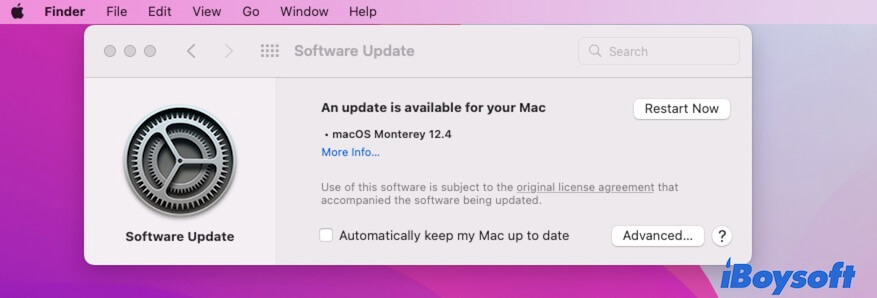
Wenden Sie sich an den Apple-Support Team für Hilfe
Die oben genannten Möglichkeiten sind alle möglichen Wege, um die Softwareprobleme zu beheben, die dazu führen, dass Ihr Mac beim geschlossenen Deckel nicht in den Ruhezustand geht. Wenn sie das Problem nicht beheben können, sind wahrscheinlich Hardware-Probleme die eigentliche Ursache dafür, dass der Mac bei ausgeschaltetem Deckel wach bleibt.
Unter diesen Umständen bleibt Ihnen nichts anderes übrig, als sich an das Apple-Support Team wenden oder direkt in den örtlichen Apple Store zu gehen, um das Problem zu beheben.
Ist das Problem gelöst? Teilen Sie es bitte mit anderen.
FAQ zu Mac geht bei geschlossenem Deckel nicht in den Ruhezustand
- QGeht der Mac in den Ruhezustand, wenn der Deckel geschlossen wird?
-
A
Standardmäßig wird Ihr Mac in den Ruhemodus versetzt, wenn Sie den Deckel schließen. Das dient dazu, Strom zu sparen und die Lebensdauer Ihrer Batterie zu verlängern.
- QWarum bleibt mein Mac eingeschaltet, wenn ich ihn schließe?
-
A
Wenn Ihr MacBook mit dem Stromversorgung angeschlossen ist und die Einstellungen für die Internetfreigabe aktiviert sind, bleibt es eingeschaltet, wenn andere Macs Ihr freigegebenes Netzwerk verwenden.
- QWie bringe ich mein MacBook Pro in den Ruhezustand?
-
A
Sie können auf das Apple-Menü klicken und dann 'Ruhezustand' wählen, um Ihren Mac in den Ruhezustand zu versetzen. Sie können auch direkt den Deckel des MacBook Pro schließen, um es in den Ruhezustand zu versetzen.